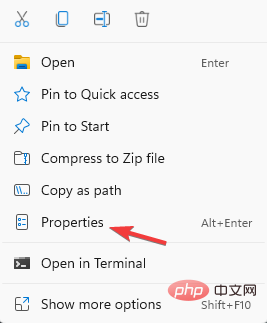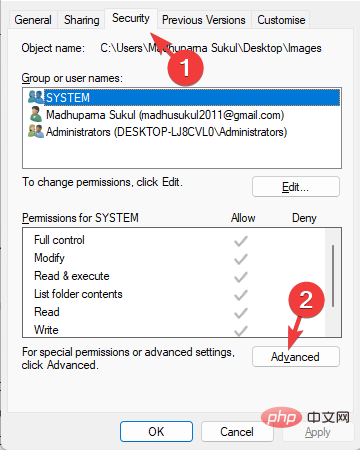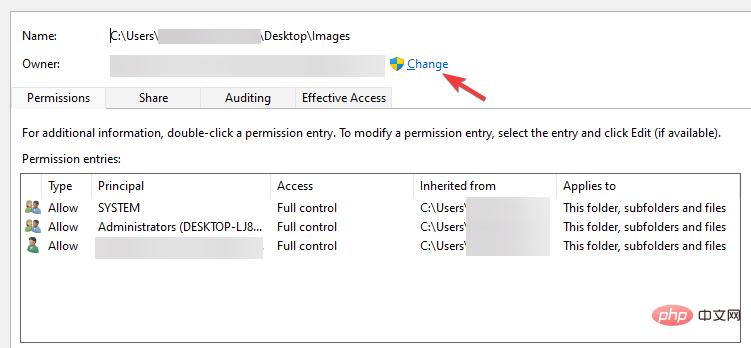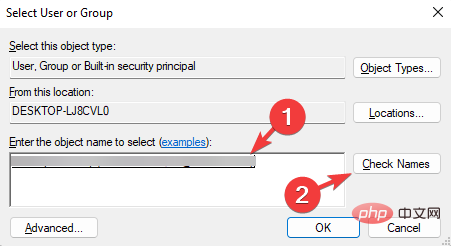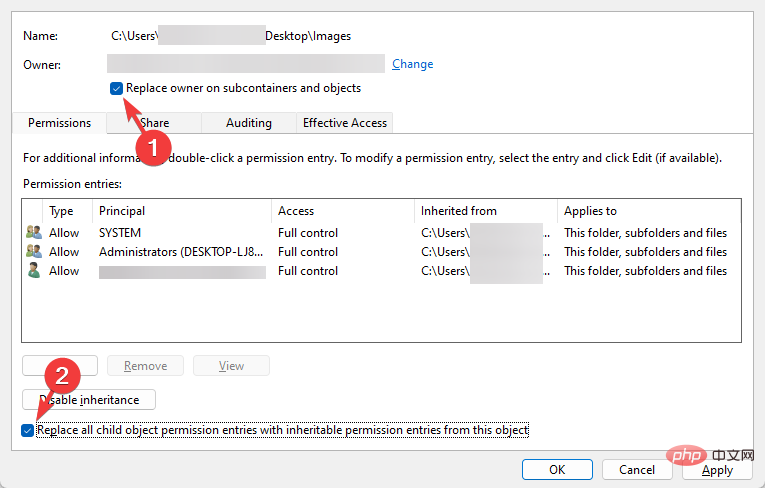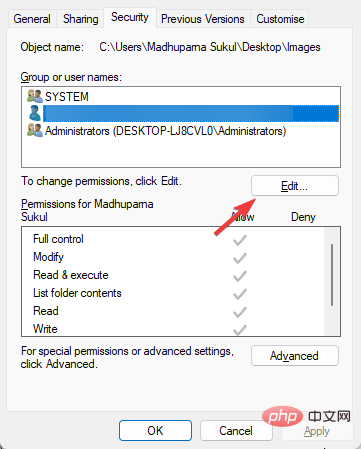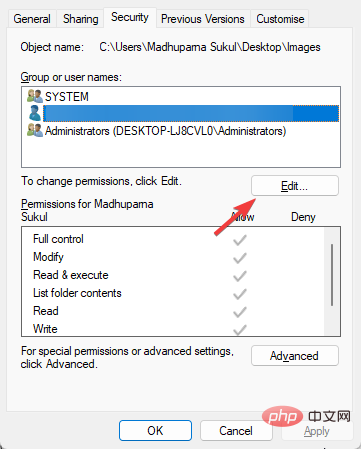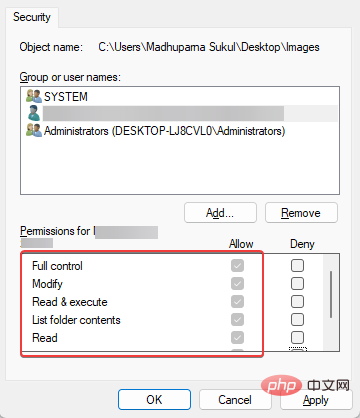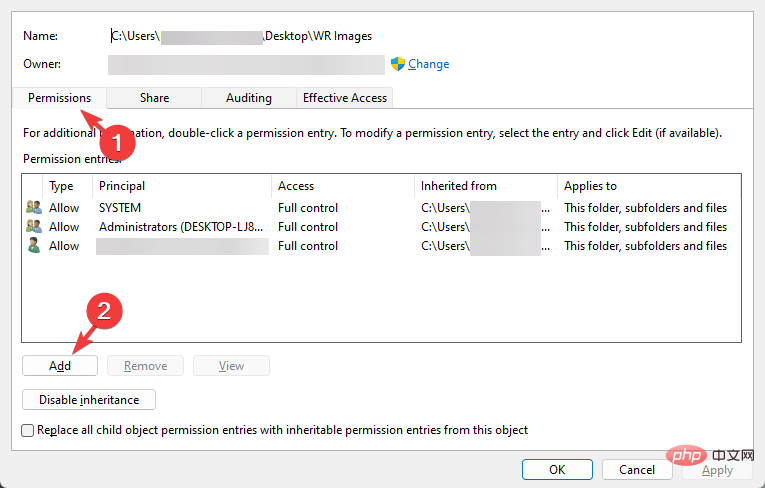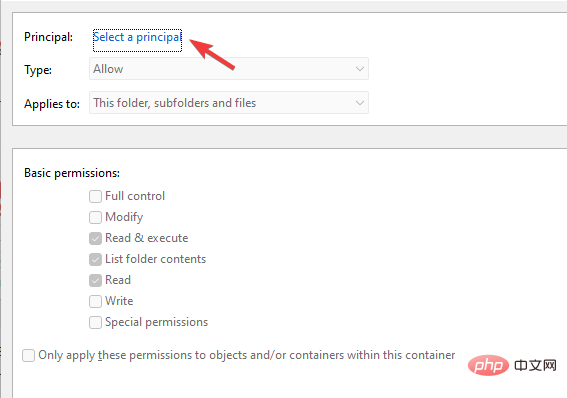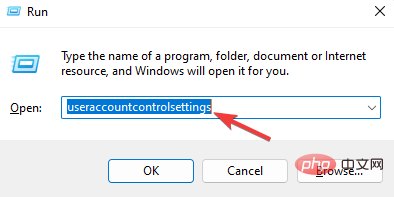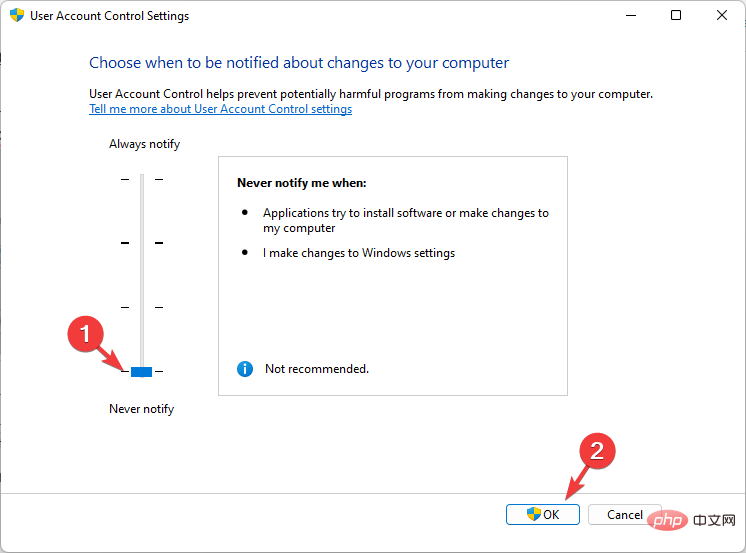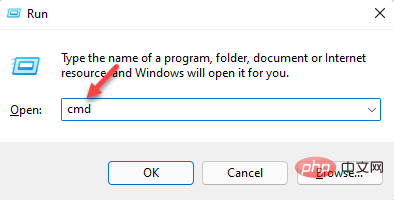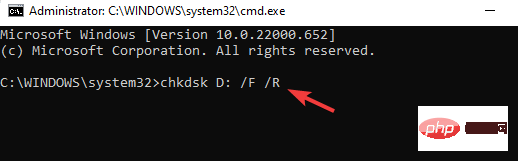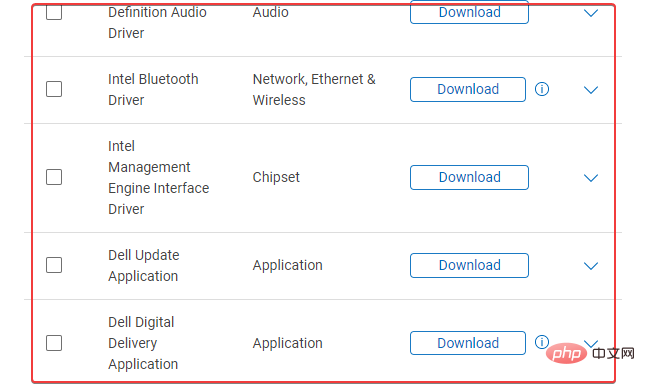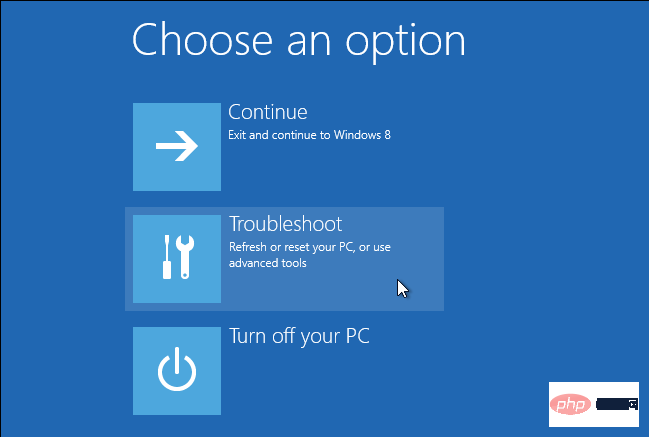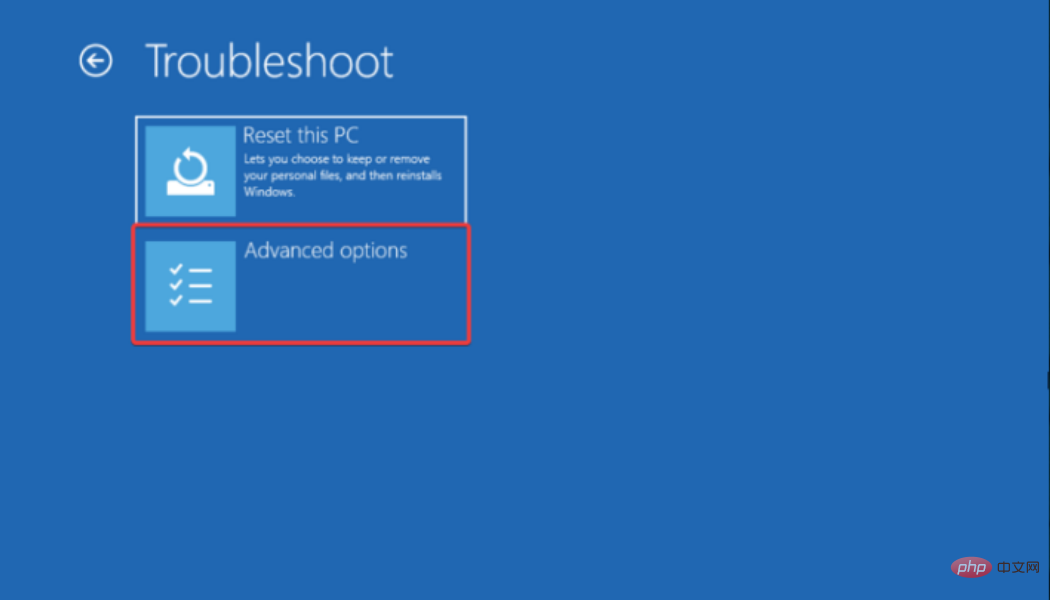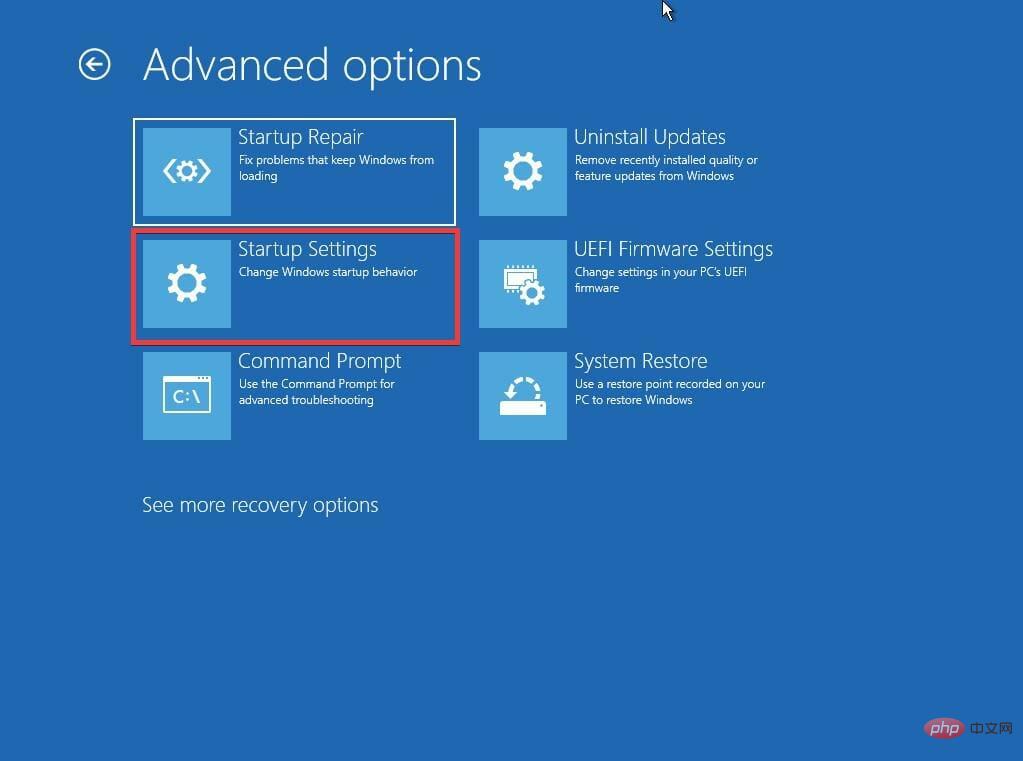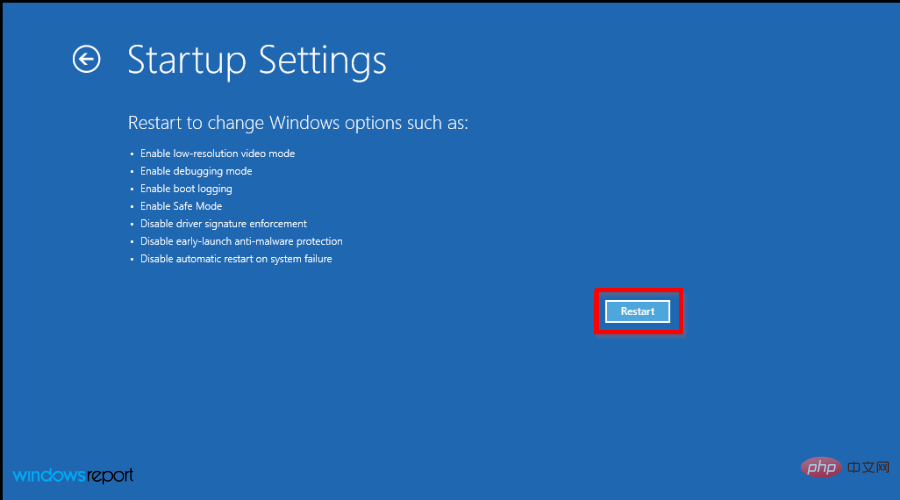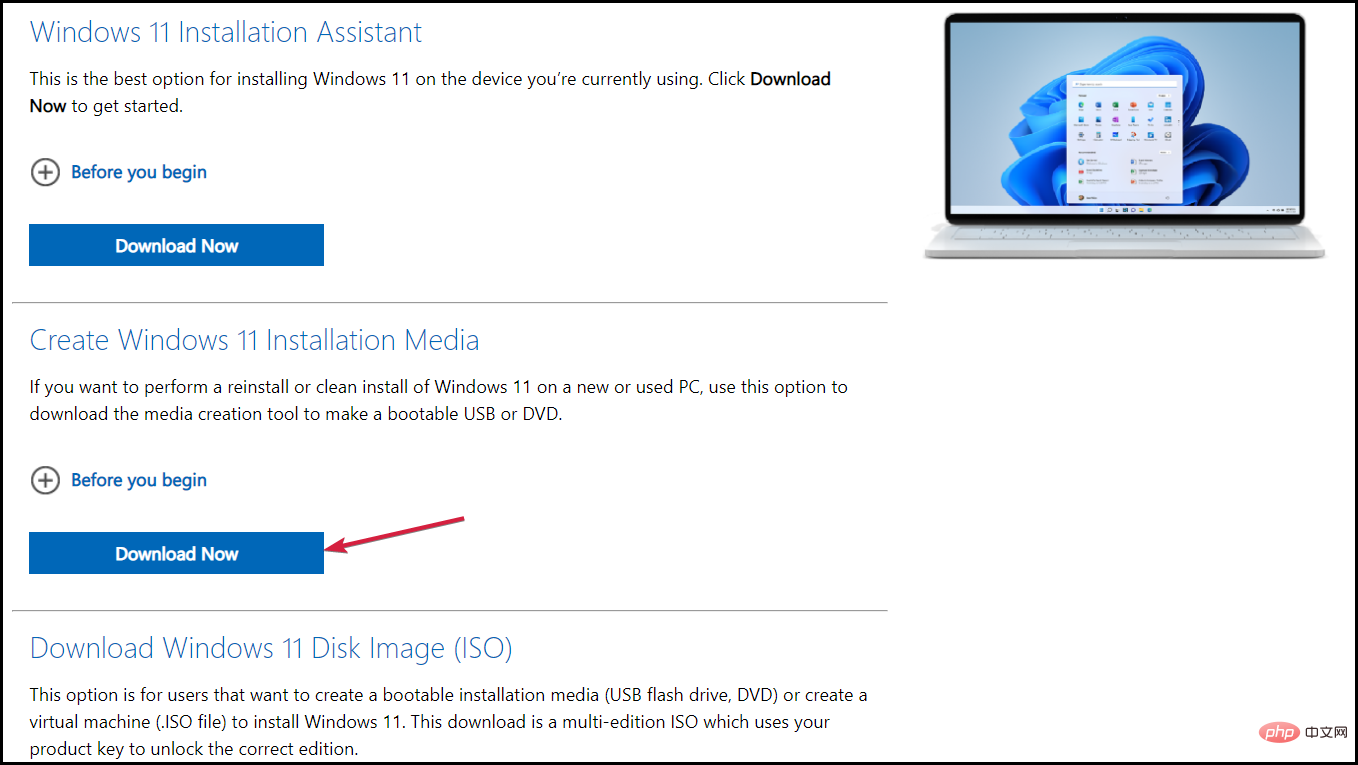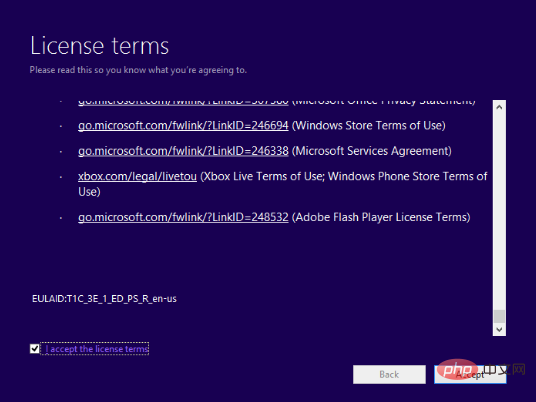Rumah >masalah biasa >7 Cara Membaiki Objek Tidak Dapat Menghitung dalam Bekas
7 Cara Membaiki Objek Tidak Dapat Menghitung dalam Bekas
- WBOYWBOYWBOYWBOYWBOYWBOYWBOYWBOYWBOYWBOYWBOYWBOYWBke hadapan
- 2023-05-12 13:43:0621762semak imbas
Semasa cuba menukar kebenaran pada fail atau folder, anda mungkin sering menghadapi ralat - Tidak dapat menghitung objek dalam bekas Akses dinafikan.
Walaupun sebagai pentadbir anda boleh menukar hak akses, kadangkala pentadbir mungkin menghadapi mesej ralat yang sama.
Ini adalah kesilapan biasa yang biasanya dilakukan oleh pengguna di forum yang berbeza. Dalam kes ini, walaupun pentadbir tidak boleh menukar kebenaran pengguna tertentu atau kumpulan pengguna lain apabila akses dinafikan pada Windows 10/11.
Selain itu, ramai pengguna juga mengalami masalah dengan objek yang tidak dapat dihitung semasa perkongsian fail Azure, yang nampaknya boleh diselesaikan dengan memberikan peranan RBAC yang sesuai (peranan peserta yang dinaikkan untuk saham SMB yang menyimpan data fail ).
Dalam siaran ini, kita akan membincangkan 7 cara untuk membetulkan isu Akses Dinafikan ke Folder Dikongsi yang mana objek dalam bekas tidak boleh dikira.
Mengapa saya melihat ralat Gagal menghitung objek dalam bekas?
Beberapa sebab mengapa anda mungkin menghadapi ralat Tidak dapat menghitung objek dalam bekas pada Windows 11 ialah:
➜ Tiada hak pentadbir
Kebenaran ralat akan muncul jika pemilikan fail atau folder tidak betul atau anda bukan pentadbir dan anda masih cuba membuat perubahan pada fail atau folder.
➜ Tetapan folder dikonfigurasikan secara tidak betul
Apabila pengguna lain membuat sebarang perubahan pada tetapan fail atau folder secara tidak sengaja atau sengaja.
➜ Konflik disebabkan program lain
Kemungkinan besar, akan berlaku konflik antara folder yang ingin anda akses dengan program lain. Ini akhirnya akan mengalih keluar masukan kebenaran lalai.
➜ Akaun lapuk sebagai pemilik
Jika akaun yang kini lapuk ditetapkan sebagai pemilik fail atau folder untuk satu tempoh masa, ia akan meninggalkan akaun lapuk Entri kebenaran.
Jadi, untuk menjawab soalan anda - bagaimana saya memberikan hak pentadbir? Berikut ialah beberapa kaedah yang boleh membantu anda menambah kebenaran pada folder masalah.
Bagaimana untuk membetulkan tidak boleh menghitung objek dalam ralat bekas?
1. Ambil pemilikan fail atau folder
1.1 Tambah akaun pentadbir dan tukar kebenaran
- Klik kanan pada fail atau folder masalah dan pilih Hartanah.

- Pergi ke tab Keselamatan dan klik Lanjutan.

- Dalam tetingkap Tetapan Keselamatan Lanjutan, klik Tukar di sebelah Pemilik.

- Ini akan membuka kotak dialog Pilih Pengguna atau Kumpulan, masukkan nama akaun pengguna dan pilih Semak Nama.

- Sebaik sahaja anda melihat garis bawah di bawah nama akaun, tekan OK untuk menyimpan perubahan dan kembali ke tetingkap Tetapan Keselamatan Lanjutan.
- Di sini, tandai kotak di sebelah Gantikan pemilik pada subbekas dan objek.
- Seterusnya, tandai kotak di sebelah Gantikan semua entri kebenaran objek kanak-kanak dengan entri kebenaran boleh diwarisi untuk objek ini.

- Tekan Guna dan kemudian OK untuk menyimpan perubahan dan kembali ke kotak dialog Properties.

- Di sini, di bawah tab Keselamatan, pergi ke medan Kebenaran di bawah dan klik Edit.

- Sekarang, di sebelah Kawalan penuh, pilih Benarkan.

- Tekan Apply dan OK untuk memohon perubahan dan keluar.
1.2 Tambahkan nama akaun pengguna anda
- Pergi ke folder isu, klik kanan dan pilih Properties.

- Sekarang, kembali ke tab "Properties" dan di bawah tab "Security", klik pada "Advanced".

- Dalam tetingkap Tetapan Keselamatan Lanjutan, pergi ke Kebenaran dan klik Tambah.

- Apabila tetingkap Kebenaran Kemasukan dibuka, klik Pilih pengetua.

- Anda kini akan melihat kotak dialog Pilih Pengguna atau Kumpulan.
- Di sini, pergi ke Masukkan nama objek untuk memilih medan dan masukkan nama akaun pengguna anda.
- Tekan butang Semak Nama. Tekan OK untuk menyimpan perubahan.

- Keluar dari tetingkap "Properties".
Sekarang, cuba buka fail atau folder anda dan semak sama ada anda masih menghadapi ralat Tidak dapat menghitung objek dalam akses kontena yang dinafikan berterusan.
2. Lumpuhkan Kawalan Akaun Pengguna
- Tekan kombinasi kekunci pintasan Win+R untuk memulakan arahan run.
- Masukkan useraccountcontrolsettings dalam bar carian dan klik Enter.

- Dalam tetingkap Tetapan Kawalan Akaun Pengguna, gerakkan peluncur ke bawah dan tetapkannya kepada Jangan sekali-kali maklumkan .

- Tekan OK untuk menggunakan perubahan dan keluar.
Selepas melumpuhkan pilihan pemberitahuan, kini anda sepatutnya boleh mengubah suai kebenaran fail/folder anda dan pop timbul ralat tidak akan muncul lagi.
3. Jalankan imbasan chkdsk
- Tekan kekunci pintasan - Win+R dan buka konsol run.
- Dalam bar carian, taip cmd dan tekan kekunci Ctrl+ Shift+Enter serentak untuk melancarkan pengurusan Gesaan arahan dengan akses pentadbir.

- Sekarang, laksanakan arahan berikut dan tekan Enter (gantikan D: dengan huruf sebenar pemacu jika perlu):
<strong>chkdsk D: /F /R</strong>chkdsk D: /F /R
- Utiliti chkdsk kini akan mengimbas pemacu (mengandungi fail/folder masalah) untuk sebarang ralat dan membetulkannya dengan segera.
- Tekan kekunci pintas Win+R untuk membuka arahan run.
-
Dalam medan carian, taip cmd dan tekan kekunci Ctrl+ Shift+Enter
 serentak untuk melancarkan gesaan Perintah yang ditinggikan.
serentak untuk melancarkan gesaan Perintah yang ditinggikan. -
Sekarang, jalankan arahan berikut satu demi satu dalam tetingkap command prompt dan tekan Enter
- selepas setiap arahan:
-
<strong>takeown /F "FULL_PATH_TO_FOLDER" takeown /F "FULL_PATH_TO_FOLDER" /r /d yicacls "FULL_PATH_TO_FOLDER" /grant Administrators:Ficacls "FULL_PATH_TO_FOLDER" /grant Administrators:F /t</strong><img src="/static/imghwm/default1.png" data-src="https://img.php.cn/upload/article/000/887/227/168387019178516.png" class="lazy" alt="7 Cara Membaiki Objek Tidak Dapat Menghitung dalam Bekas">takeown / F "FULL_PATH_TO_FOLDER" ambil alih /F "FULL_PATH_TO_FOLDER" /r /d yicacls "FULL_PATH_TO_FOLDER" /grant Administrators:Ficacls "FULL_PATH_TO_FOLDER" /grant Administrators:F /t
Ganti -
- FULL_PATH_TO_FOLDER dengan laluan ke folder pengguna anda, contohnya, gunakan C:WindowsSystem32. Selepas melaksanakan arahan, tutup gesaan arahan, mulakan semula PC anda dan semak sama ada anda kini mempunyai kebenaran.
- Buka penyemak imbas anda dan lawati tapak web pengeluar PC.
- Pergi ke halaman muat turun pemandu mereka dan cari versi pemacu terkini.
- Contohnya, untuk set cip, penyesuai paparan (seperti pemacu Nvidia, audio, USB3, Bluetooth, penyesuai rangkaian, dll.).
 Sekarang, muat turun dan pasang pemacu pada PC anda.
Sekarang, muat turun dan pasang pemacu pada PC anda.
DriverFix, akan membantu anda mengemas kini pemacu anda secara automatik dan mengelakkan kerosakan pada PC anda disebabkan oleh pemasangan versi pemacu yang salah.
Selain itu, anda akan mendapat laporan lengkap yang memperincikan keadaan tepat Windows anda dengan pemacu yang hilang, rosak atau ketinggalan zaman. Dengan hanya beberapa klik, program mengimbas perkakasan dan persisian PC anda untuk kemungkinan peningkatan pemacu. Gunakan satu untuk menjimatkan masa berharga anda.⇒ Dapatkan pembaikan pemandu
1.3 Kemas Kini Perisian Tegar BIOS/UEFI
- Apabila PC but dan anda melihat skrin log masuk, tahan kekunci Shift dan klik Mulakan Semula.
- Anda kini akan melihat skrin Pilih pilihan. Klik Menyelesaikan masalah.

- Seterusnya, klik pada Pilihan Lanjutan.

- Sekarang, untuk mendapatkan maklumat lanjut, ikuti tutorial kami tentang cara mengemas kini perisian tegar BIOS atau UEFI anda kepada versi terkini.
Setelah selesai, mulakan semula PC anda dan semak bahawa anda kini mempunyai kebenaran ke folder itu.
6. Mulakan Windows dalam Mod Selamat
- Pergi ke menu Mula, klik padanya dan kemudian klik ikon Kuasa.
- Tahan kekunci Shift pada papan kekunci anda dan klik Mulakan semula.
- Sebaik sahaja anda tiba untuk memilih pilihan, pilih Selesaikan masalah.

- Seterusnya, klik Pilihan Lanjutan.

- Dalam skrin Pilihan Lanjutan, klik Tetapan Permulaan.

- Pada skrin tetapan permulaan, klik butang Mulakan semula.

- Selepas PC anda dimulakan semula, tekan nombor 4 atau F4 pada papan kekunci anda untuk memulakan PC anda dalam Mod Selamat.
Ini akan membantu anda menentukan sama ada mana-mana program pihak ketiga mengganggu folder yang anda ingin akses, menyebabkan ralat Tidak Dapat menghitung objek dalam bekas.
Mod selamat membantu anda mengenal pasti program dengan mudah dan menyingkirkannya untuk menyelesaikan masalah.
7. Lakukan peningkatan pembaikan
- Lawati tapak web rasmi Microsoft untuk mencipta alat penciptaan media Windows 11.

- Sekarang, pasang fail imej ISO boleh boot pada PC anda.
- Apabila anda mencapai wizard pemasangan, ikut arahan pada skrin untuk menyelesaikan pemasangan.

- Untuk mengetahui lebih lanjut, ikuti tutorial kami tentang cara melakukan pemasangan/naik taraf pembaikan.
Ini akan membantu anda memasang semula Windows 11 tanpa kehilangan fail penting, apl dan kebanyakan tetapan anda.
Selain itu, untuk memastikan sistem pengendalian Windows anda dipasang dengan betul sekiranya ia memerlukan sebarang pembaikan, dan jika ia dioptimumkan untuk prestasi optimum, anda boleh mengikuti senarai semak ini.
Sementara itu, jika anda ingin mengetahui cara membetulkan keselamatan apl yang buruk dalam Windows 10/11, anda boleh merujuk kepada tutorial terperinci kami.
Anda juga boleh mengikuti kaedah yang sama untuk membetulkan ralat Tidak dapat menghitung objek dalam bekas pada Windows 10.
Atas ialah kandungan terperinci 7 Cara Membaiki Objek Tidak Dapat Menghitung dalam Bekas. Untuk maklumat lanjut, sila ikut artikel berkaitan lain di laman web China PHP!